
第55話<Transitions Dissolves>【Ae】アニメーションプリセットを手当たり次第試してみる
上記のYouTubeは、After Effects 2022 アニメーションプリセットのTransitions Dissolvesフォルダ内・全28種類を、動画に適用した結果をまとめています。
それぞれ、3秒間表示させ、次のアニメーションプリセットに移るように設定しています。
●はじめに
After Effects 2022 アニメーションプリセットを手当り次第試してみるという連載記事の第55話となります。
今回は、エフェクト&プリセットパネル>アニメーションプリセット>Transitions Dissolvesフォルダ内の、全28種類を試してみました。
実際に試してみた、アニメーションプリセットは以下のものとなります。
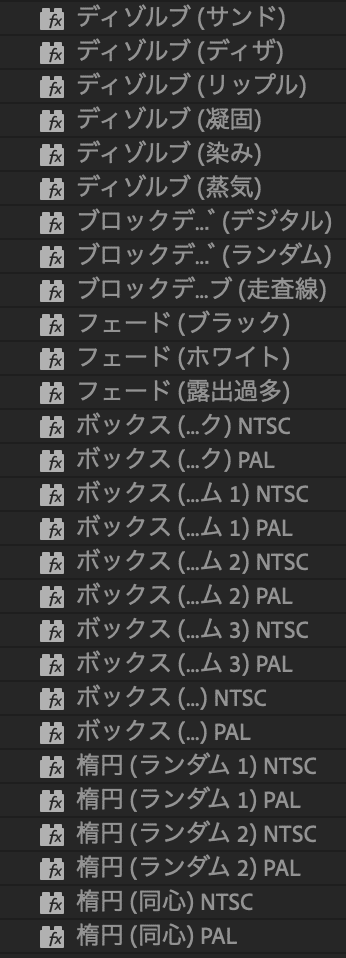
●アニメーションプリセットの適用方法
アニメーションプリセットの適用方法は、動画のレイヤーを新規作成し、作成したレイヤーにアニメーションプリセットを適用することで、アニメーションが作れます。
私の以前のブログ、第10話に、アニメーションプリセットの適用方法もご紹介していますので、リンクも掲載します。
●アニメーションプリセット適用結果
今回のアニメーションプリセットは、そのまま適用しただけでは、エクスプレッションエラーが発生してしまい、アニメーションがうまく動作できないものが多くありました。
それらを解決するために、これまでのブログでは、第52話:After Effectsを英語版で起動する、第53話:After Effectsを英語版で再インストール(Verアップする)、第54話:エクスプレッションエラーを修正するといった方法をご紹介してきました
そして、ようやく一通り、アニメーションが適用でき、動作できたものが、上部にあるYouTubeにまとめたものとなります。
●感想および次回予告
先ずは、無事、一通りエクスプレッションエラーを解決することができ、アニメーションが動作できるところまで進んでこれて良かったと思っています。
今回は、元動画に、Transitions Dissolvesフォルダ内の、全28種類を試してみたわけですが、繰り返し動画を見ている中で、今回のアニメーションプリセットの魅力を充分には引き出せていない気がしていました。
その理由としては、「Transitions dissolve」を以前、検索キーワードに入れてWEB検索していた際に、次のような英文が書かれたホームページが見つけたことにもあります。
Dissolves are gradual editing transitions that bring us from one image to the next. In truth, dissolves are incredibly common editing transitions.
ここから、私が理解したのは、次のようなことです。
ディゾルブは、ある画像から次の画像へ徐々に編集で移り変わっていくもので、実際に、一般的によく使われているものです。
つまり、1つの画像から、次の画像への移り変わりに使うアニメーションプリセットだということから、単なるシーケンスレイヤにするのではなく、レイヤーをオーバーラップすることで、効果的にアニメーションが使えるのではないかと思えたことにあります。
そこで、次回は単なるシーケンスレイヤと、レイヤーをオーバーラップした場合とを比較して、Transitions Dissolvesフォルダ内のアニメーションプリセットを試していき、その結果を記載していきます。
ここから先は

After Effects 2022に標準で入っているアニメーションプリセット(全564個)を手当たり次第試してみてその結果を掲載していま…
この記事が気に入ったらサポートをしてみませんか?
